想要在vscode中開啟自動換行,可以通過菜單欄設置、快捷鍵切換、設置面板修改或通過settings.json文件配置1.點擊view菜單選擇word wrap;2.windows/linux使用alt+z,mac使用option+z快速開關;3.在設置面板中配置editor: word wrap及相關選項;4.在settings.json中添加”editor.wordwrap”: “on”等參數實現個性化設置。若設置不生效,可能由文件類型關聯、擴展沖突、緩存問題或編碼錯誤引起,可逐一排查。如需為特定文件類型啟用自動換行,可在settings.json中用”[文件類型]”指定。此外,自動換行僅是顯示換行,不會插入實際換行符,與硬換行不同。提高代碼閱讀體驗的其他技巧還包括代碼折疊、minimap、調整字體大小和主題、語法高亮、括號配色、搜索功能及代碼片段等,均可進一步提升開發效率。
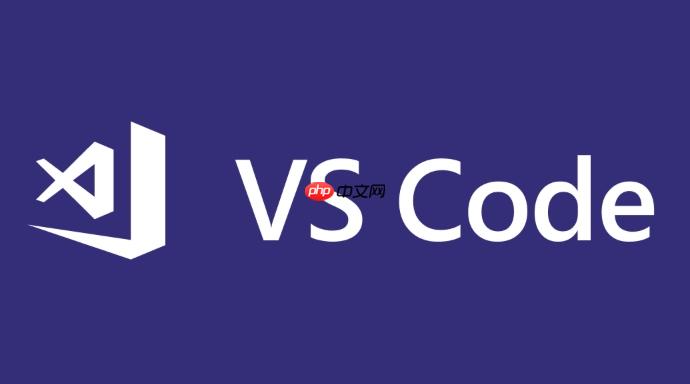
想要vscode自動換行?其實很簡單,幾步設置就能搞定,告別閱讀代碼時的左右拉動,提升效率!
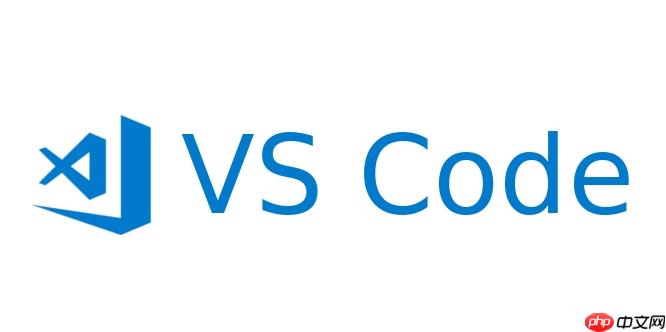
Vscode提供了多種方式來啟用自動換行,可以根據你的個人習慣和需求選擇最適合的方法。
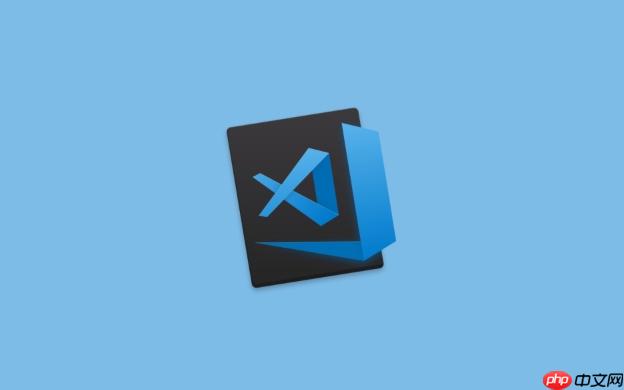
解決方案
-
通過菜單欄設置: 這是最直接的方式。點擊 View (查看) 菜單,然后勾選 Word Wrap (自動換行)。如果 Word Wrap 前面已經有勾,說明自動換行已經開啟。再次點擊可以關閉。
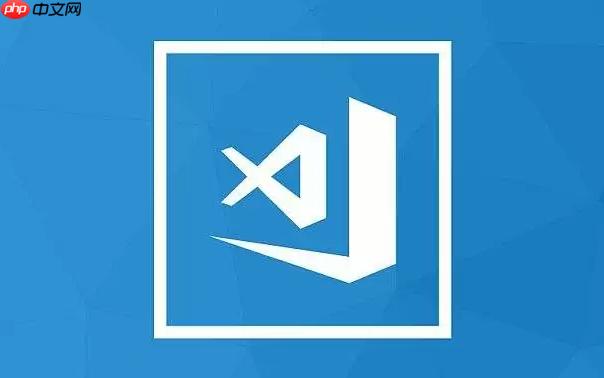
-
通過快捷鍵切換: Vscode默認提供了快捷鍵來切換自動換行。windows/linux 用戶可以使用 Alt + Z 快捷鍵,Mac 用戶可以使用 Option + Z 快捷鍵。按一下開啟,再按一下關閉,非常方便。
-
通過設置面板修改: 這種方式可以更精細地控制自動換行的行為。打開設置面板 ( File -> Preferences -> Settings 或者使用快捷鍵 Ctrl + , / Cmd + , ),然后在搜索框中輸入 word wrap。
-
Editor: Word Wrap: 這個選項決定了是否啟用自動換行。可以選擇 on (開啟), off (關閉), wordWrapcolumn (根據指定列數換行), 或者 bounded (根據編輯器寬度換行)。
-
Editor: Word Wrap Column: 如果你選擇了 wordWrapColumn,這個選項可以設置具體的列數。
-
Editor: Word Wrap Minified: 這個選項決定了是否對壓縮后的代碼 (例如 JavaScript 或 css) 啟用自動換行。默認情況下是關閉的,因為壓縮后的代碼通常很長,自動換行可能會影響可讀性。
-
-
通過settings.json文件配置: 如果你喜歡直接編輯配置文件,可以在 settings.json 文件中添加或修改以下配置項:
{ "editor.wordWrap": "on", // 開啟自動換行 "editor.wordWrapColumn": 80, // 設置列數為80 "editor.wordWrapMinified": false // 關閉對壓縮代碼的自動換行 }要找到 settings.json 文件,可以通過 File -> Preferences -> Settings 打開設置面板,然后點擊右上角的 “Open Settings (JSON)” 圖標。
Vscode自動換行設置不生效怎么辦?
有時候,即使設置了自動換行,Vscode也可能沒有生效。這可能是以下原因導致的:
-
文件類型關聯問題: 某些文件類型可能被配置為禁用自動換行。檢查你的用戶設置或工作區設置中是否有針對特定文件類型的 editor.wordWrap 設置,并確保其沒有覆蓋全局設置。例如:
"[markdown]": { "editor.wordWrap": "off" // 對 Markdown 文件禁用自動換行 } -
擴展沖突: 某些擴展可能會干擾 Vscode 的自動換行功能。嘗試禁用最近安裝或更新的擴展,看看是否能解決問題。
-
緩存問題: 有時候,Vscode 的緩存可能會導致設置不生效。嘗試重啟 Vscode 或者清除 Vscode 的緩存 (可以通過刪除 Vscode 的用戶數據目錄來實現,但請注意備份重要數據)。
-
文件編碼問題: 極少數情況下,文件編碼問題可能會影響自動換行。嘗試將文件保存為 UTF-8 編碼。
-
檢查是否安裝了覆蓋換行設置的插件: 有些插件為了特定目的可能會覆蓋全局的換行設置,檢查已安裝插件的說明文檔,看看是否有相關的配置選項。
如何讓Vscode只在特定文件類型中開啟自動換行?
如果你只想在某些特定的文件類型中啟用自動換行,可以使用 Vscode 的文件類型關聯設置。在 settings.json 文件中,可以使用方括號 [] 來指定文件類型,然后設置相應的 editor.wordWrap 選項。例如,只在 .txt 和 .md 文件中開啟自動換行:
"[txt]": { "editor.wordWrap": "on" }, "[markdown]": { "editor.wordWrap": "on" }
這樣,只有打開 .txt 和 .md 文件時,自動換行才會生效。對于其他文件類型,則會使用全局設置。這種方式非常靈活,可以根據你的需求精細地控制自動換行的行為。
Vscode的自動換行和硬換行有什么區別?
理解自動換行 (Soft Wrap) 和硬換行 (Hard Wrap) 的區別很重要。
-
自動換行 (Soft Wrap): 只是在編輯器中顯示的時候將長行代碼或文本換行顯示,并不會在文件中插入實際的換行符。這意味著,當你復制粘貼這些文本到其他地方時,仍然是一行長文本。自動換行只是為了方便閱讀。
-
硬換行 (Hard Wrap): 會在文件中實際插入換行符,將長行代碼或文本分割成多行。當你復制粘貼這些文本到其他地方時,也會保持換行后的格式。
Vscode 的 editor.wordWrap 設置控制的是自動換行。如果你想進行硬換行,可以使用 Vscode 的 “format Document” 功能,并配置相應的格式化規則。例如,你可以使用 Prettier 這樣的代碼格式化工具,并設置其 printWidth 選項來控制每行代碼的最大長度,從而實現硬換行。
除了自動換行,還有哪些提高Vscode代碼閱讀體驗的技巧?
除了自動換行,還有很多其他技巧可以提高 Vscode 的代碼閱讀體驗:
-
使用代碼折疊 (Code Folding): 可以將代碼塊折疊起來,只顯示函數名或類名,從而減少屏幕上的代碼量,更容易找到你需要的部分。
-
啟用 Minimap: Minimap 是一個代碼縮略圖,可以快速瀏覽整個文件,并跳轉到指定位置。
-
調整字體大小和行高: 選擇合適的字體大小和行高可以提高代碼的可讀性。
-
使用主題 (Theme): 選擇一個舒適的主題可以減輕眼睛的疲勞。
-
安裝代碼高亮 (Syntax Highlighting) 插件: 不同的代碼高亮方案可以使代碼更易于閱讀和理解。
-
使用 Bracket Pair Colorization: 這個插件可以給配對的括號使用不同的顏色,更容易區分代碼塊。
-
善用 Vscode 的搜索功能: 可以使用 Ctrl + F (在當前文件搜索) 和 Ctrl + Shift + F (在整個工作區搜索) 快速找到你需要的內容。
-
使用代碼片段 (Code Snippets): 可以快速插入常用的代碼塊,減少重復輸入,提高效率。
掌握這些技巧,可以讓你更高效地閱讀和理解代碼,從而提高開發效率。



















